نحوه فعالسازی لایو والپیپر آیفون (استفاده از عکس متحرک، gif و ویدئو به عنوان پس زمینه)
ناشر: مینویسم (minevisam.ir)
نویسنده: آنت بت خودو
تاریخ انتشار: 14 اکتبر 2021
تماس با ما: ارسال پیام

سیستم عامل iOS از دو نوع والپیپر متحرک پشتیبانی میکند؛ دینامیک (پویا) و زنده (لایو). در این مقاله، ما نحوه فعالسازی لایو والپیپر آیفون را به شما آموزش میدهیم. با ما همراه باشید.
آیفونهایی که از لایو والپیپر پشتیبانی میکنند؟
در ابتدا، لایو والپیپر مختص دستگاههای الکترونیکی با قابیلت تاچ سه بعدی بود. اما امروزه دیگر اینگونه نیست. شما میتوانید در آیفون 6s و نشخههای بالاتر از این قابلیت استفاده کنید. با این وجود، آیفون XR و آیفون SE (نسل اول) همچنان از آن پشتیبانی نمیکنند.
فهرست کامل مدلهای آیفونی که از لایو والپیپر پشتیبانی میکنند
- آیفون SE 2020
- آیفون 11 Pro و Pro Max
- آیفون 11
- آیفون XS و XS Max
- آیفون X
- آیفون 8 و 8 Plus
- آیفون 7 و 7Plus
- آیفون 6s و 6s Plus
نحوه تنظیم لایو والپیپر در آیفون
1. ابتدا اپلیکیشن Settings را باز کنید و بر روی Wallpaper ضربه بزنید.
2. سپس، بر روی Choose a New Wallpaper ضربه بزنید.
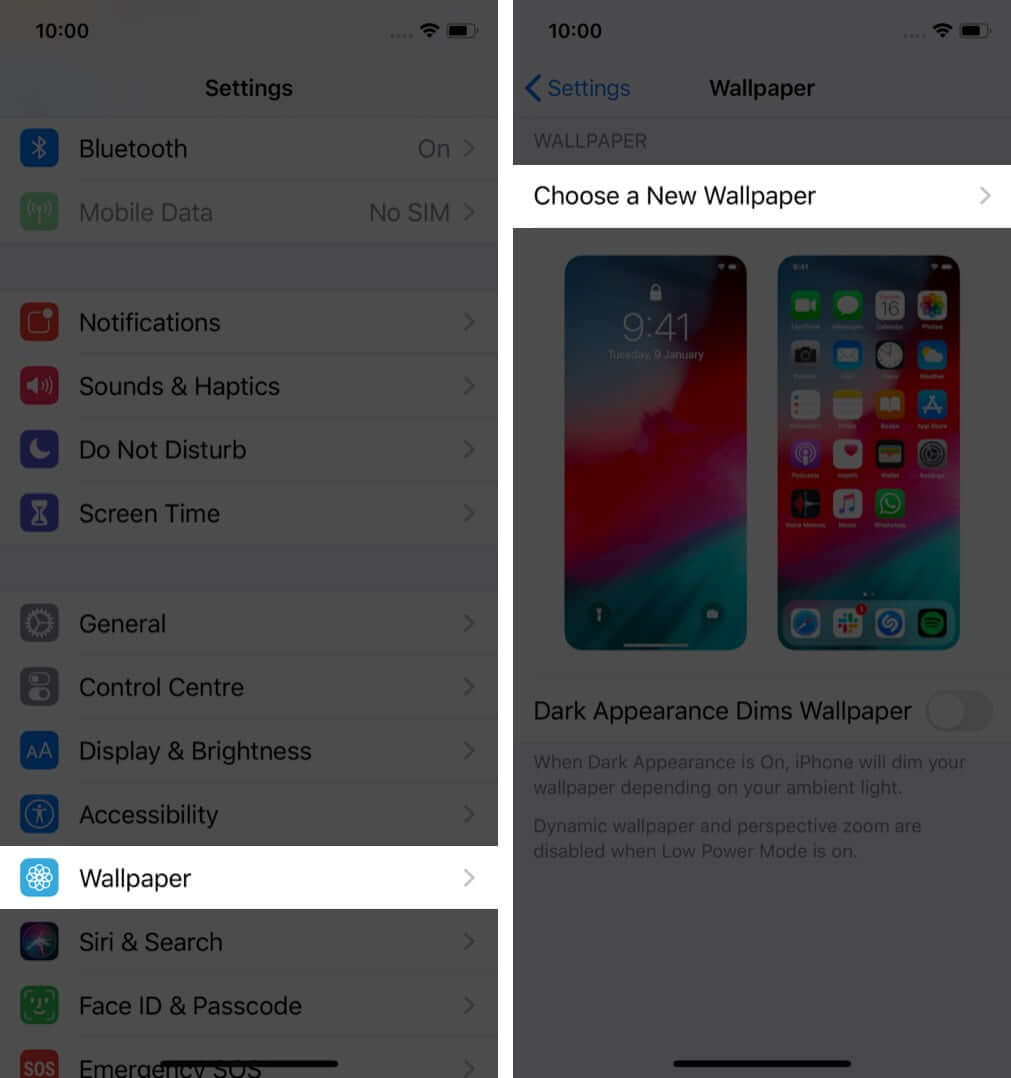 3. برای استفاده از تصاویری که از قبل موجود هستند بر روی Live ضربه بزنید. به منظور انتخاب یک عکس متحرک از اپلیکیشن عکسها در آیفون بر روی Live Photos ضربه بزنید.
3. برای استفاده از تصاویری که از قبل موجود هستند بر روی Live ضربه بزنید. به منظور انتخاب یک عکس متحرک از اپلیکیشن عکسها در آیفون بر روی Live Photos ضربه بزنید.
4. برای انتخاب بر روی یک والپیپر ضربه بزنید.
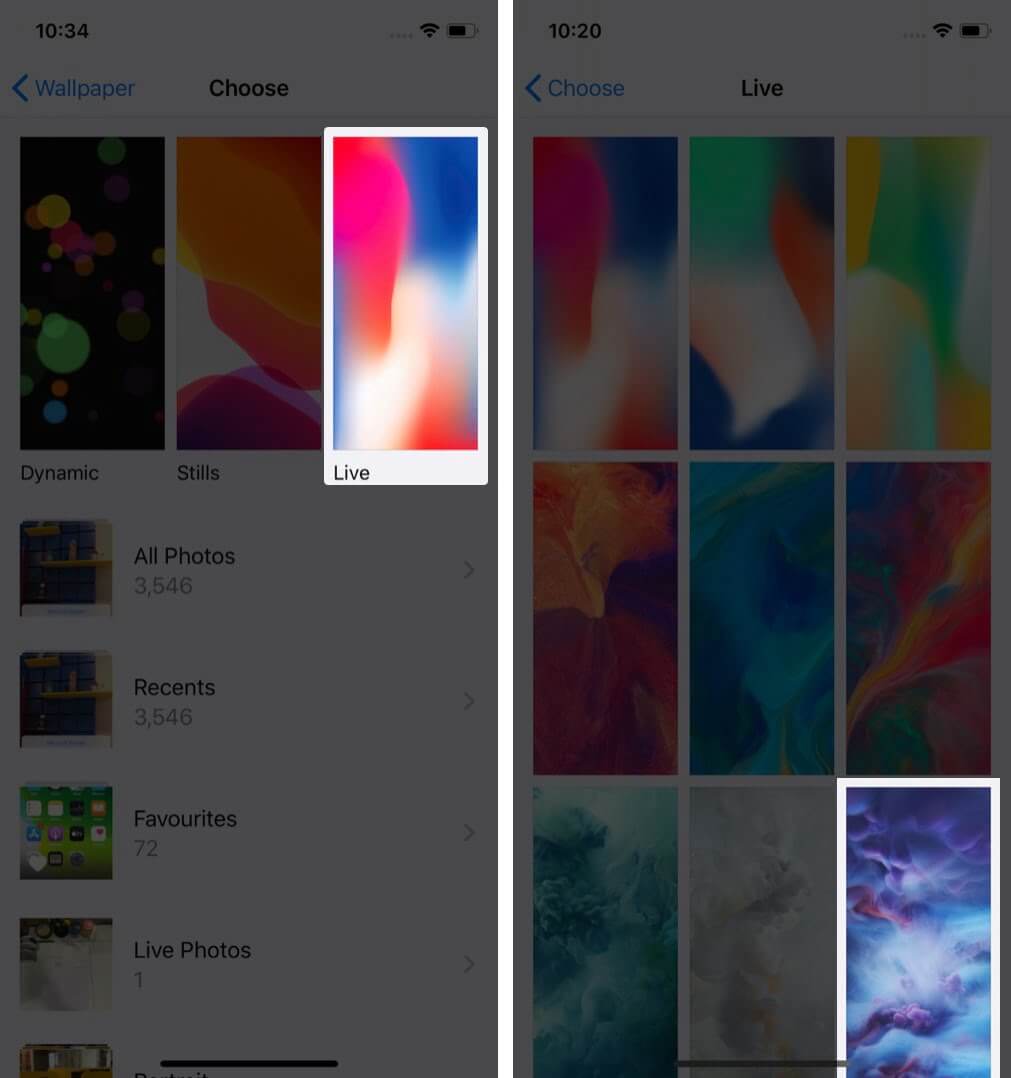 5. اطمینان حاصل کنید که آیکون کوچک برای عکسها (سه نقطه) در حالت is not slashed باشد.
5. اطمینان حاصل کنید که آیکون کوچک برای عکسها (سه نقطه) در حالت is not slashed باشد.
6. بر روی Set ضربه بزنید و سپس Set Lock Screen را انتخاب کنید.
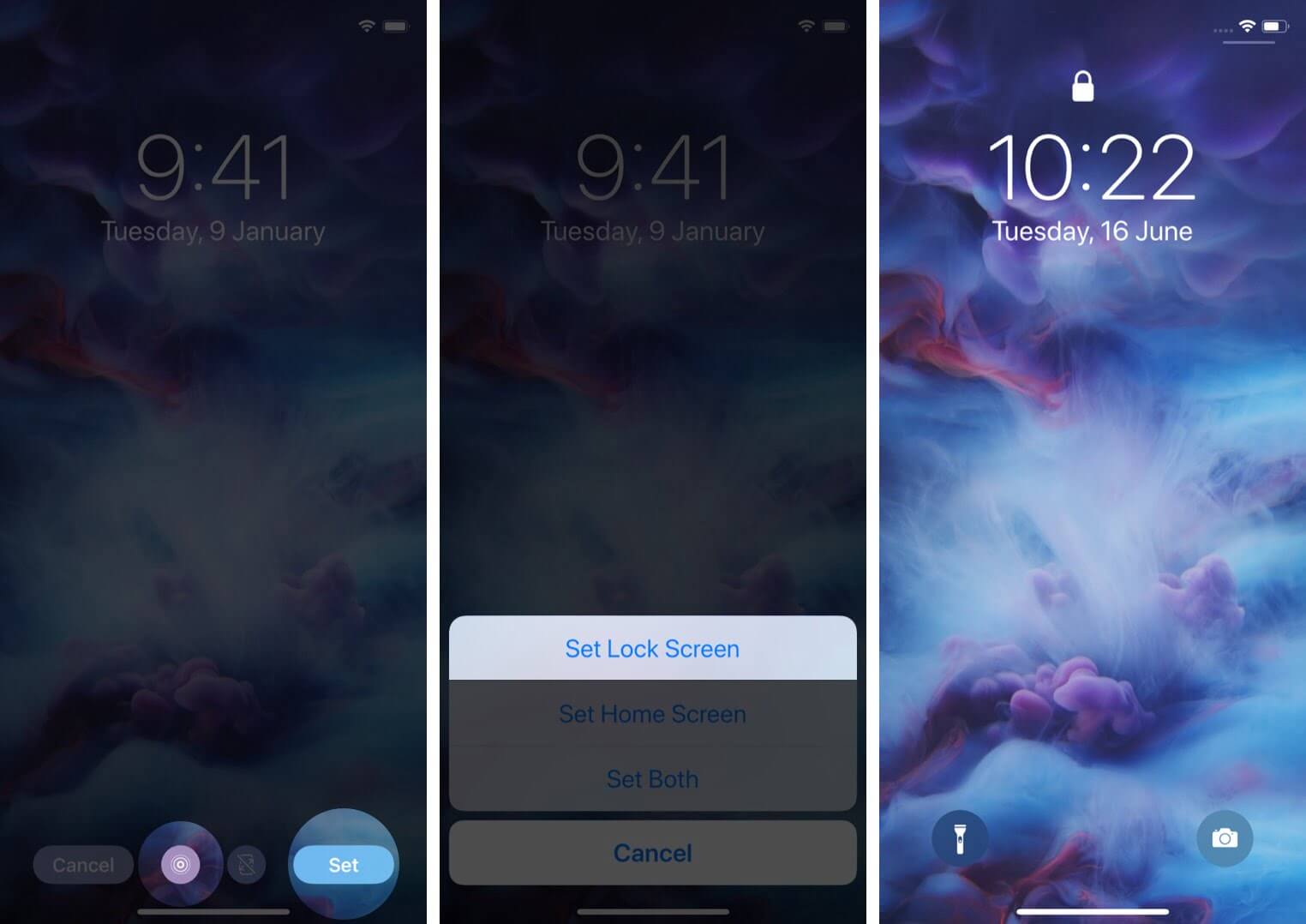
چگونه از لایو والپیپر بر روی آیفون استفاده کنید
1. بعد از این که لایو والپیپر خود را با موفقیت تنظیم کردید، آیفون خود را قفل کنید.
2. بخشهایی از صفحه قفل را لمس کرده و نگه دارید. مشاهده خواهید کرد که عکس حرکت میکند.
نحوه فعالسازی عکس متحرک به عنوان والپیپر در آیفون
آیا از لایو واپیپرهای ارائه شده توسط اپل راضی نیستید؟ خوب، با استفاده از اپلیکیشنهای دانلود والپیپر زنده چند عکس متحرک زیبا را برای خود دانلود کنید. شما میتوانید همان روش ارائه شده در ابتدای مقاله را دنبال کنید و در مرحلهی 3، بر روی Live Photos ضربه بزنید و یک عکس لایو و متحرک را از اپلیکیشن Photos خود انتخاب کنید. یا این که از روشی که در ادامه آموزش خواهم داد، استفاده کنید.
1. اپلیکیشن Photos را باز کنید و بر روی Albums ضربه بزنید.
2. به سمت پایین اسکرول کنید. در قسمت انواع رسانهها، بر روی Live Photos ضربه بزنید.
 3. یک عکس را انتخاب کنید. سپس، بر روی آیکون Share در دکمهی پایین صفحه ضربه بزنید.
3. یک عکس را انتخاب کنید. سپس، بر روی آیکون Share در دکمهی پایین صفحه ضربه بزنید.
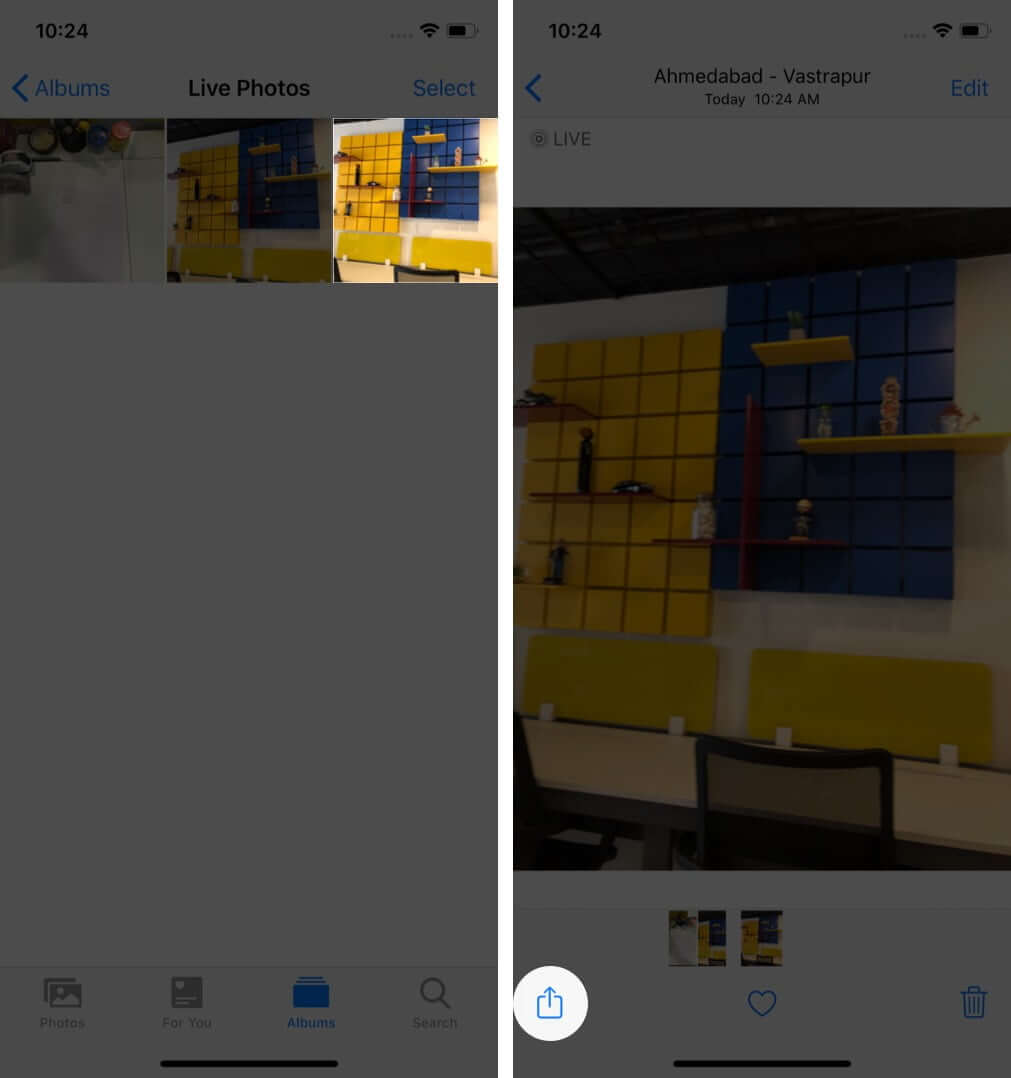 4. به سمت پایین اسکرول کنید و بر روی Use a Wallpaper ضربه بزنید.
4. به سمت پایین اسکرول کنید و بر روی Use a Wallpaper ضربه بزنید.
5. مطمئن شوید که آیکون برای عکس متحرک بر روی حالت is not slashed باشد.
6. سپس، عکس را با استفاده از انگشتان خود حرکت دهید. با استفاده از دو انگشت بزرگنمایی کنید.
7. وقتی از نتیجه کار راضی بودید، بر روی Set ضربه بزنید و در نهایت بر روی Set Lock Screen ضربه بزنید.
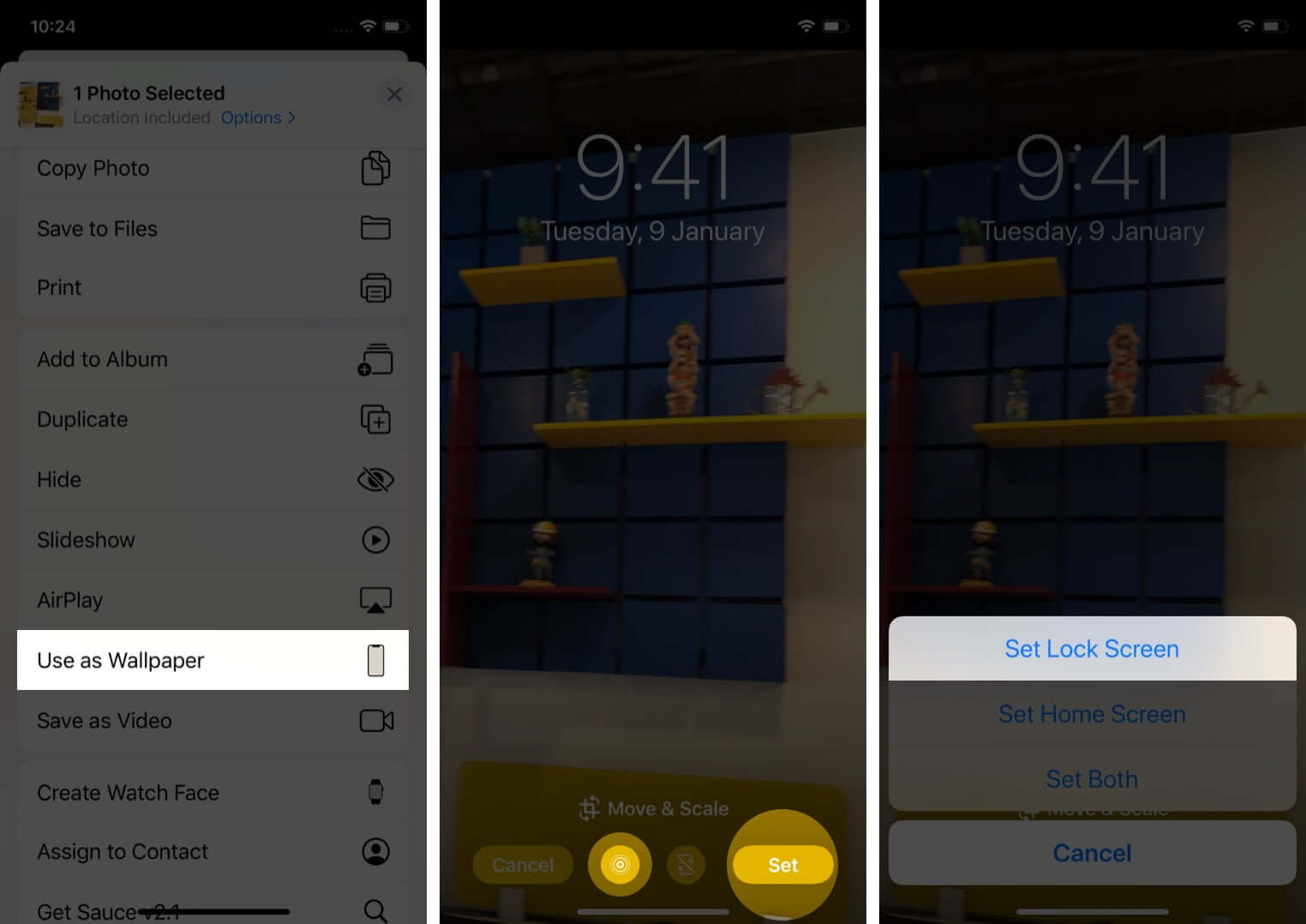
حال باید آیفون خود را قفل کرده و صفحه نمایش را لمس کنید تا عکس متحرک به حرکت درآید. شما میتوانید از این روش و روش ارائه شده در ابتدای مقاله برای قرار دادن عکسهای متحرک عزیزانتان (به عنوان مثال، کودکان در حال بازی، بریدن کیک تولد و غیره) به عنوان والپیپر استفاده کنید.
نحوه قرار دادن یک GIF به عنوان لایو والپیپر آیفون
آیا تابحال برایتان پیش آمده است که یک GIF بامزه را دانلود کنید و یا این که یک GIF را بر اساس سلیقهی خود بسازید؟ آیا میخواهید آن را به عنوان والپیپر در آیفون خود قرار دهید؟خوب، جای نگرانی نیست. این امکانپذیر است. ابتدا، باید GIF مد نظر خود را به یک عکس یا تصویر متحرک تبدیل کنید. سپس، میتوانید آن را در صفحه قفل گوشی خود قرار دهید.
نحوه قرار دادن یک ویدئو به عنوان لایو والپیپر آیفون
با کمی تلاش شما میتوانید ویدئوها را نیز به عنوان لایو والپیپر مورد استفاده قرار دهید. روند کلی در این بخش نیز همانند مورد قبلی است. به عبارت دیگر، باید ابتدا ویدئو را به یک عکس متحرک تبدیل کنید. بعد از آن، به آسانی میتوانید آن را به عنوان والپیپر گوشی آیفون خود بکار گیرید.
کلام آخر
در این مقاله نحوه فعالسازی و استفاده از لایو والپیپر در آیفون به شما آموزش داده شد. اگر به تازگی از سیستم عامل اندروید به آیفون تغییر کردهاید (به خصوص پیکسل و سامسونگ گلکسی که هر دو از والپیپرهای متحرک پشتیبانی میکنند)، به احتمال زیاد سوالاتی به ذهن شما خطور خواهند کرد از قبیل چرا لایو والپیپر همیشه بر روی صفحه نمایش حرکت نمیکند؟ یا آیا میتوان والپیپر متحرک را برای صفحه اصلی گوشی نیز فعال کرد؟ این سوالات بسیار منطقی هستند، اما تا به امروز این بهترین عملکرد اپل در زمینه لایو والپیپر است.












